Wie bekomme ich kostenlose TV-Sendungen aus dem iTunes Store?
Mit über 100.000 Filmen und TV-Sendungen zur Auswahl gibt es bei iTunes immer etwas Tolles zu sehen. Der Preis für iTunes-Filme reicht von 9,99 $ bis 14,99 $ für Neuerscheinungen und 19,99 $ für HD (High Definition). iTunes ermöglicht das Ausleihen von Filmen. Der Verleihpreis reicht von $0,99 bis $4,99. TV-Sendungen können mit 1,99 $ für SD (Standard Definition) und 2,99 $ für HD (High Definition) pro Folge gekauft werden. Sie können auch eine ganze Staffel kaufen, und neue Episoden werden automatisch 24 Stunden nach der Ausstrahlung heruntergeladen. Außerdem bietet iTunes auch einige kostenlose TV-Episoden an. Dieser Artikel zeigt Ihnen, wie Sie kostenlose TV-Episoden erhalten und sie auf Mac, PC, iPhone, iPad, iPod touch, Android, Windows Phone, PS4, Xbox, TV, etc. ansehen können.
1. Wie kann man kostenlose TV-Sendungen auf Mac, PC, iPhone, iPad und iPod touch ansehen?
Auf Mac oder Windows
Öffnen Sie iTunes, wählen Sie links oben rechts TV-Sendungen und klicken Sie dann auf Store. Suchen Sie Free TV Episodes auf der rechten Seite.
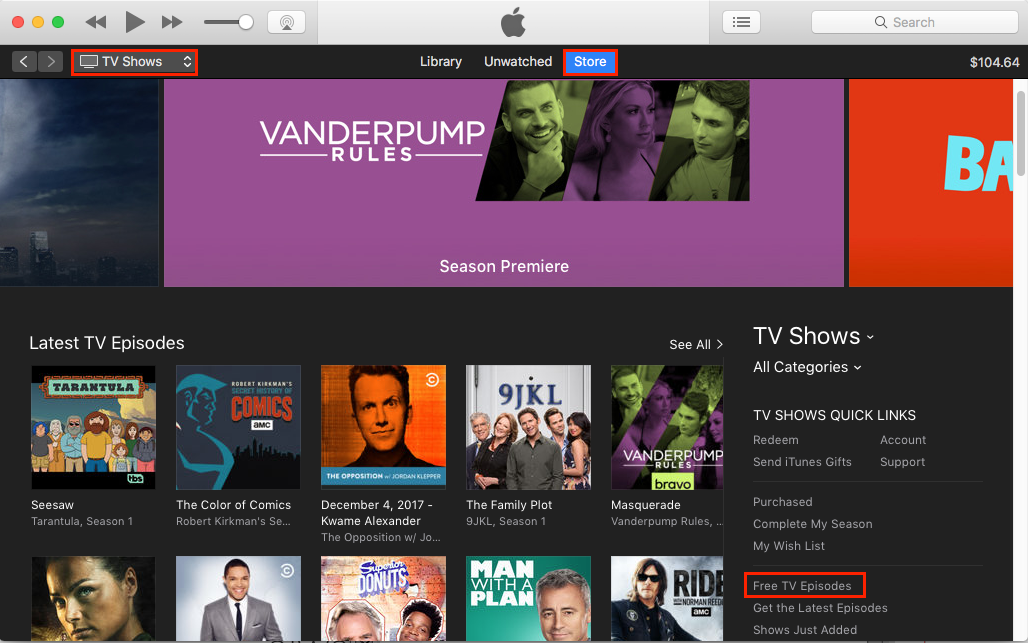
Es werden Ihnen alle kostenlosen TV-Episoden angezeigt.
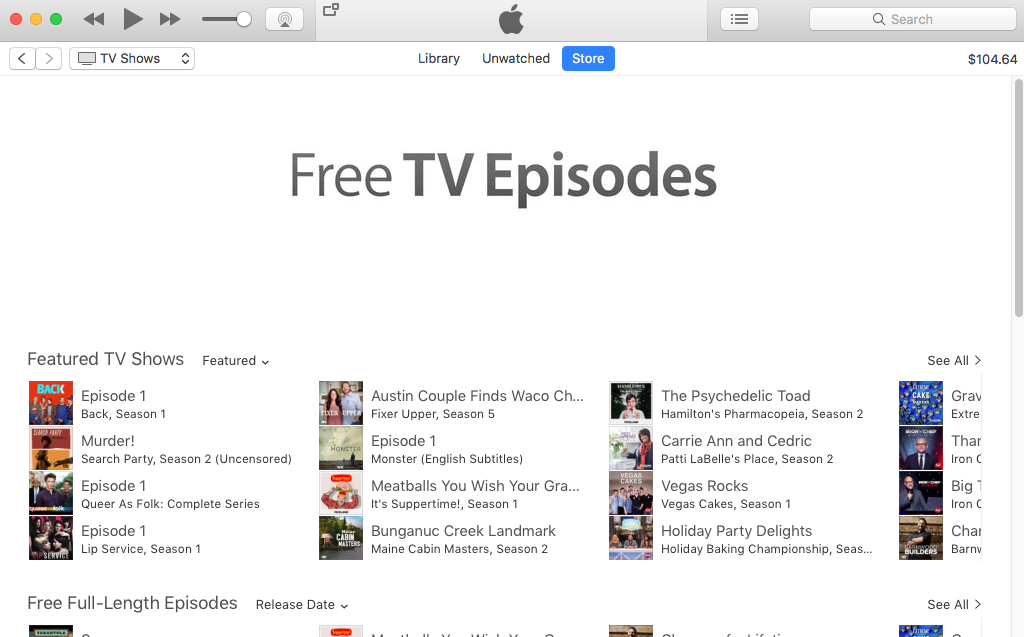
Wählen Sie eine aus, die Sie interessiert, und klicken Sie unten auf das Symbol "Holen".
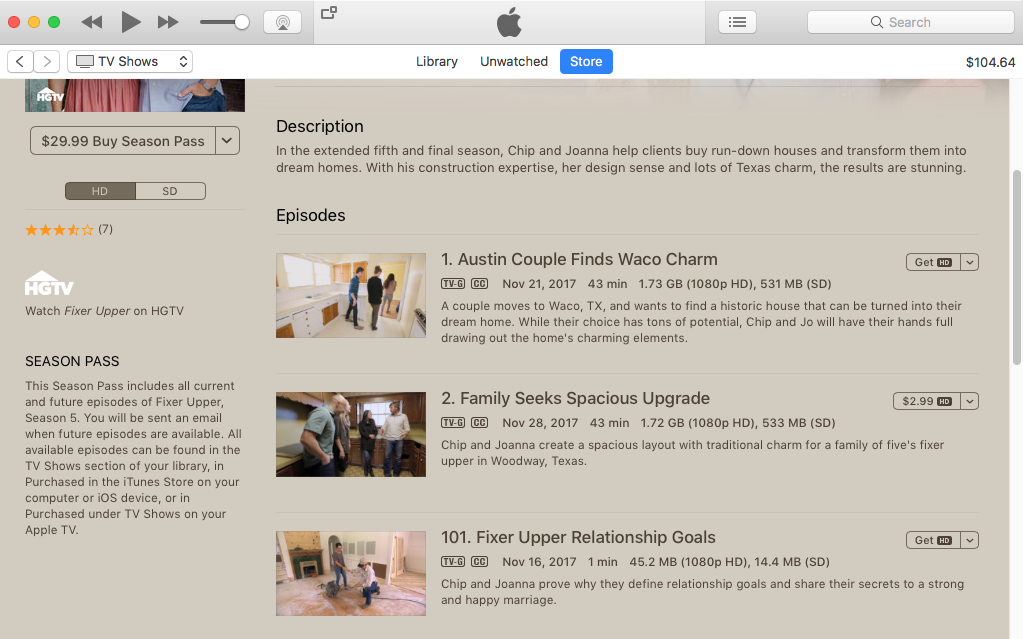
Sie können wählen, ob Sie sie jetzt oder später ansehen möchten.
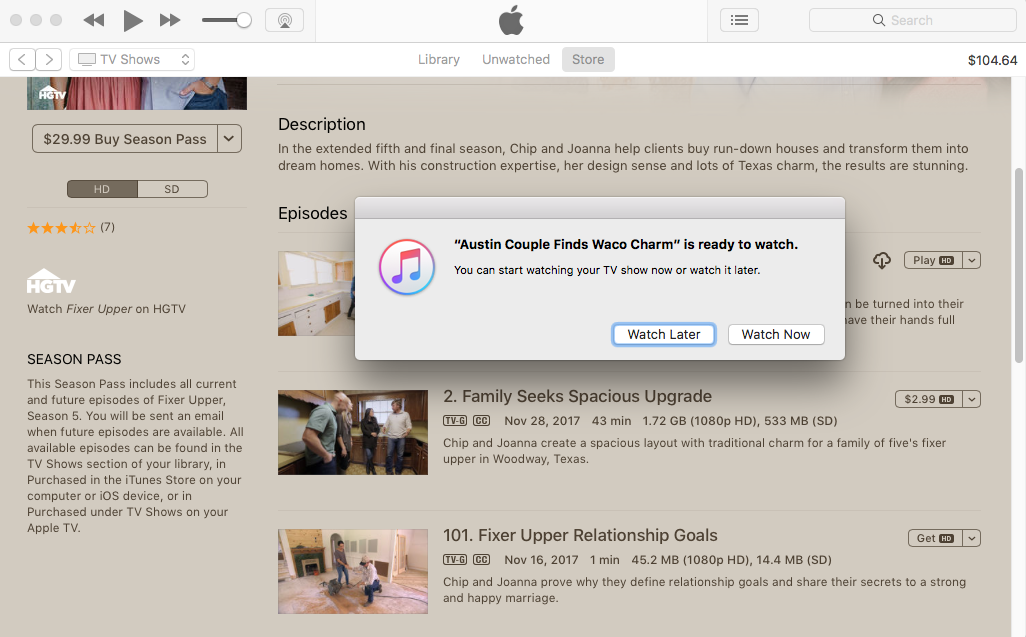
Auf iPhone, iPad oder iPod touch
Starten Sie den iTunes Store. Tippen Sie auf "TV-Shows", scrollen Sie nach unten und suchen Sie "Free TV Episodes".
2. Wie kann man kostenlose TV-Sendungen auf Android, Windows Phone, PS4, Xbox, TV, etc. ansehen?
Wie kann man kostenlose TV-Sendungen auf Geräten ohne iTunes oder iTunes Store App ansehen, wie Android, Windows Phone, Ps4, Xbox, Smart TV, usw.? Sie können in Betracht ziehen, sie auf Mac/PC/iPhone/iPad/iPod Touch herunterzuladen und sie auf diese Geräte zu übertragen. Dies funktioniert jedoch nicht, da iTunes TV-Episoden im DRM-geschützten M4V-Format formatiert sind. Um TV-Sendungen auf beliebigen Geräten abzuspielen, müssen Sie iTunes DRM entfernen und M4V in MP4 konvertieren . Ondesoft iTunes DRM Media Converter ist genau das, was Sie brauchen. Hier zeigen wir Ihnen, wie Sie DRM von iTunes TV-Sendungen entfernen können.
Schritt 1 Laden Sie Ondesoft iTunes DRM Media Converter herunter und installieren Sie es auf Ihrem Mac oder Windows. Und dann starten Sie es.
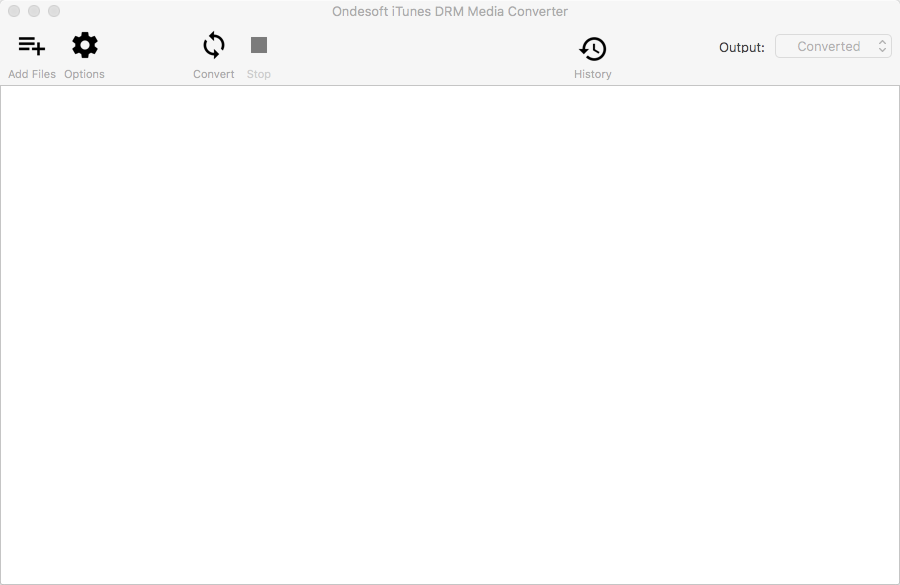
Schritt 2 Fügen Sie M4V-Dateien aus der iTunes-Bibliothek hinzu.
Laden Sie die TV-Episoden auf Ihren Mac oder Windows herunter. Klicken Sie auf "Dateien hinzufügen" oben in Ondesoft iTunes DRM Media Converter, um TV-Sendungen aus der iTunes-Bibliothek hinzuzufügen.
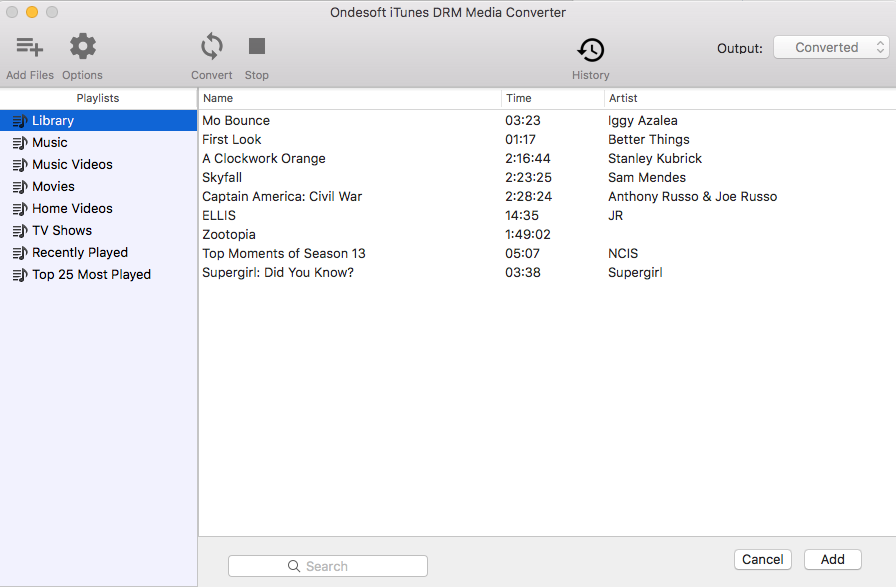
Klicken Sie auf den Namen der TV-Sendungen, die Sie konvertieren möchten, und klicken Sie auf "Hinzufügen".
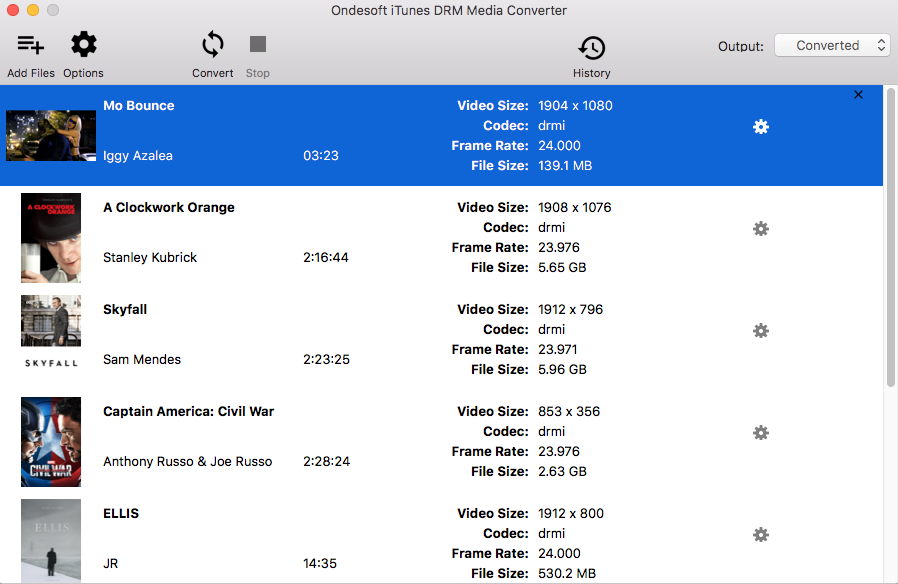
Schritt 3 Klicken Sie auf die Schaltfläche "Konvertieren
Klicken Sie auf die Schaltfläche "Konvertieren", um DRM aus den ausgewählten TV-Sendungen zu entfernen und M4V in MP4 zu konvertieren. Ondesoft iTunes DRM Media Converter entfernt DRM aus iTunes-Filmen und TV-Sendungen mit 30-facher Geschwindigkeit. Innerhalb weniger Minuten erhalten Sie DRM-freie MP4-Videos mit 100% Originalqualität und allen Untertiteln/Audiospuren.
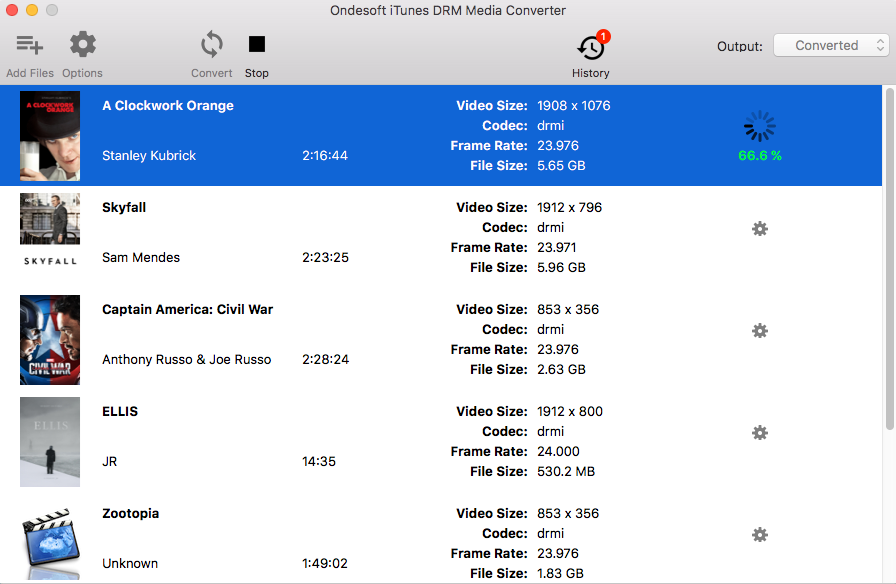
Die ausgegebenen MP4-Videos werden standardmäßig unter Dokumente/Ondesoft iTunes DRM Media Converter/Konvertiert gespeichert. Sie können auf die Schaltfläche Optionen klicken, um den Pfad zu ändern. Nach der Konvertierung können Sie die konvertierten iTunes-Filme oder iTunes-TV-Shows auf beliebigen Geräten und Playern ansehen.
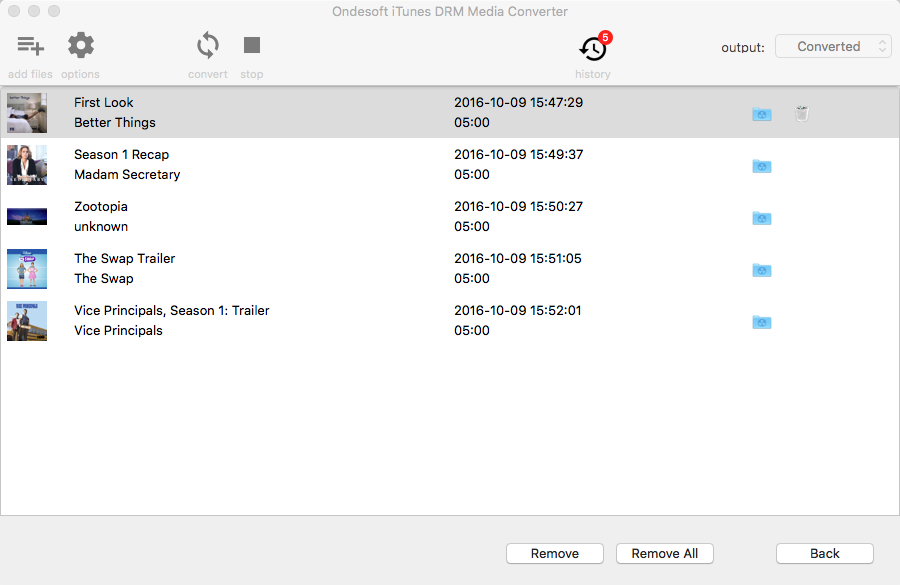
Video-Anleitung: DRM aus iTunes TV-Sendungen entfernen mit Ondesoft iTunes DRM Media Converter
Copyright © 2020 Ondesoft- http://www.ondesoft.com - Alle Rechte vorbehalten
Sidebar
Heiße Tipps
Film-Tipps
More >>- Sehen Sie sich iTunes-Filme auf Ihrem Amazon Kindle Fire 7 Tablet an
- 5 Möglichkeiten, iTunes-Filme/TV-Sendungen auf dem Fernseher ohne Apple TV anzusehen
- Abspielen von iTunes-Filmen auf dem Amazon Fire TV Stick
- Übertragen und Anschauen von iTunes M4V-Filmen auf Android Phone und Tablet
- iTunes M4V-Filme in MP4 konvertieren
- iTunes-Filme auf Google Nexus Player übertragen
- iTunes-Filme in MP4 konvertieren
- Kostenlose TV-Sendungen aus dem iTunes Store holen
- Abspielen von iTunes M4V-Filmen auf dem Fernseher
- Übertragen von iTunes-Filmen auf Google Drive
- iTunes Film-DRM-Entfernungsprogramm
- Abspielen und Ansehen von iTunes-Filmen auf PS3
- Abspielen von iTunes DRM-Filmen/TV-Shows auf Xbox 360 und Xbox One
- DRM aus iTunes-Filmen entfernen
- DRM von iTunes TV-Sendungen entfernen
- Streamen von iTunes-Filmen über Plex
- iTunes-Filme auf den Fernseher übertragen
- iTunes DRM-Filme und TV-Sendungen von externer Festplatte ansehen
- iTunes-Filme auf Chromecast werfen
- iTunes TV-Sendungen auf Chromecast übertragen
- iTunes-DRM-Filme und TV-Sendungen auf PS4 ansehen
- iTunes DRM-Filme und TV-Sendungen auf Roku ansehen
- iTunes-Filme auf Ihrem 1080P-Fernseher ansehen
- Sehen Sie sich iTunes-Filme auf Ihrem Amazon Kindle Fire HD 10 Tablet an
- iTunes-Filme auf Panasonic 1080P HDTV ansehen
- Was ist M4V? Wie man ein M4V-Video abspielt
- Computer in iTunes autorisieren
- iTunes Filmverleih: Alles, was Sie wissen müssen
- Wiedergeben von iTunes-Filmen auf dem HTC 10
- Abspielen von iTunes-Filmen auf dem Huawei P9
- Abspielen von iTunes-Filmen auf dem Huawei P10
- Abspielen von iTunes-Filmen auf dem Samsung Galaxy S8
- Abspielen von iTunes-Filmen auf dem Samsung Galaxy Tab S3
- Abspielen von iTunes-Filmen auf dem Fernseher mit USB-Laufwerk
- Abspielen von iTunes-Filmen auf Windows Phones und Tablets
- Alle im iTunes Store gekauften Inhalte anzeigen
- Ansehen von iTunes-Filmen/TV-Sendungen auf Samsung TV
- iTunes-Filme/TV-Sendungen auf dem Samsung Galaxy S20 ansehen
- iTunes-Filme/TV-Sendungen auf Android ansehen
- Abspielen von iTunes-Filmen auf dem Google Pixel
- iTunes-Filme auf Xiaomi-Handys ansehen
- Gelöst: iTunes-Filme auf VLC abspielen
- Abspielen von iTunes-Filmen auf Nintendo Switch
- Oscar-Preisträger Parasite in mp4 von iTunes herunterladen
- Herunterladen von Disney-Filmen in MP4 aus iTunes
- Apple TV-App ist auf Amazon Fire TV-Geräten verfügbar
- Apple TV-App ist auf Samsung Smart TVs verfügbar
- Abspielen von iTunes-Filmen auf dem Galaxy S20
- iTunes Wöchentliche Top 10-Filme in MP4 laden
- Film Capone in MP4 von iTunes herunterladen
- Film Contagion in mp4 von iTunes herunterladen
- Film Frozen II in mp4 von iTunes herunterladen
- 20 Oscar-nominierte Filme offline ansehen
- Sehen Sie die Lieblingsfilme von Parasite-Filmemacher Bong Joon Ho
- Die 10 besten Comedy-Filme als MP4 von iTunes herunterladen
- Konvertieren von iTunes Classic-Filmen in MP4
- iTunes Top-Filme in MP4 konvertieren
- Holen Sie sich die TV-Sendung Planet Erde im mp4-Format
- iTunes-TV-Sendungen auf Android ansehen
- Die besten iTunes Movie Deals zum Muttertag und wie man sie in mp4 konvertiert
- iTunes-Film auf DVD brennen
- Emma in MP4 von iTunes laden
- Film The Invisible Man in MP4 von iTunes herunterladen
- Günstige Filme von iTunes holen
- Star Wars: The Rise of Skywalker ansehen
- Die 20 besten Filmserien zum Anschauen während des Lockdowns
- Film Scoob! in MP4 von iTunes herunterladen
- Die meistgesehenen Filme im Mai von iTunes
- Kostenlose Filme von iTunes herunterladen
- Abspielen von iTunes-Filmen auf einem nicht autorisierten Computer
- Abspielen von iTunes-Filmen auf dem Amazon Fire 7 Tablet
- Abspielen von iTunes-Filmen auf dem Amazon Fire TV Cube
- Abspielen von iTunes-Filmen mit Windows Media Player





